မိတ္ေဆြတို႔ရဲ့ File ေတြကို အပိုင္းပိုင္းခြဲမယ္(Split) ၊ ခြဲထားတဲ့ File ေတြကို ျပန္ေပါင္းမယ္(Join)
လုပ္ခ်င္တယ္ဆိုရင္ အသံုး၀င္မယ္ Software ေလးပါ။ 197KB သာရွိတဲ့အတြက္ ေသးေသးကေလးပါ။
ငယ္သာငယ္ အထင္ေတာ့မေသးနဲ႔ဗ်ိဳ႕။ တကယ္ကို အသံုး၀င္တဲ့ ေကာင္ေလးပါ။
ကဲ စၿပီးစမ္းျပမယ္ဗ်ာ။ ပထမဆံုး Split ပိုင္းတာေလးကို စမ္းျပပါ့မယ္။ HJ-Split Softwareေလးကို
Double Click ႏွိပ္ၿပီး ဖြင့္လိုက္ရေအာင္လားဗ်ာ။
ပံုမွာေတြ႕ရသလို Software ေလးပြင့္လာရင္ က်ေနာ္တို႔က ပိုင္းမွာမို႔လို႔ Split ကိုႏွိပ္ေပးပါ၊
File Split Box ေလးက်လာရင္ Input File ကိုႏွိပ္ၿပီး မိတ္ေဆြပိုင္းလိုတဲ့ File ကိုေရြးေပးပါ။
Output ေနရာမွာေတာ့ မိတ္ေဆြသိမ္းလိုတဲ့ေနရာကို ေရြးေပးႏိုင္ပါတယ္။မေရြးခ်င္လို႔ Default ထားလို႔
လည္းရပါတယ္။ Split file size ေနရာမွာေတာ့ မိတ္ေဆြပိုင္လိုတဲ့ Size ကိုေရြးပါ။ေဘးက drop down
arrow ေလးနဲ႔ Kbytes , Mbytes ခ်ိန္းလို႔ရပါတယ္။ဥပမာအေနနဲ႔ 300MB ရွိတဲ့ File ကို 6ပိုင္း ပိုင္းခ်င္
တယ္ဆိုရင္ Split file size ေနရာမွာ 50 လို႔ရိုက္ၿပီး ေနာက္က Mbytes လို႔ေရြးေပးလိုက္ရင္ရပါၿပီ။
အကုန္ setting ခ်ၿပီးသြားရင္ Start ကိုသာႏွိပ္လိုက္ဗ်ာ။
Splitting completed ဆိုရင္ေတာ့ မိတ္ေဆြရဲ့ ပိုင္းျခင္း(Split) လုပ္ငန္းစဥ္ေအာင္ျမင္ပါၿပီ။
Output လမ္းေၾကာင္းထဲမွာ မိတ္ေဆြပိုင္းထားသည္မ်ားကိုေတြ႔ရမွာပါ။ ဥပမာ - The Kid(1921).avi.001,
The Kid(1921).avi.002,.........,.........,.........,The Kid(1921).avi.007 လိုမ်ိုဳးေတြ႕ရပါလိမ့္မယ္။
Connection က်ေနခ်ိန္မွာ Upload လုပ္လိုတဲ့ မိတ္ေဆြမ်ား အတြက္အဆင္ေျပပါလိမ့္မယ္။
ဒုတိယအေနနဲ႔က ေပါင္းမယ္ဗ်ာ။ေပါင္းမယ္ဆိုေတာ့ Join ကိုသာႏွိပ္လိုက္ဗ်ာ။
လုပ္ခ်င္တယ္ဆိုရင္ အသံုး၀င္မယ္ Software ေလးပါ။ 197KB သာရွိတဲ့အတြက္ ေသးေသးကေလးပါ။
ငယ္သာငယ္ အထင္ေတာ့မေသးနဲ႔ဗ်ိဳ႕။ တကယ္ကို အသံုး၀င္တဲ့ ေကာင္ေလးပါ။
ကဲ စၿပီးစမ္းျပမယ္ဗ်ာ။ ပထမဆံုး Split ပိုင္းတာေလးကို စမ္းျပပါ့မယ္။ HJ-Split Softwareေလးကို
Double Click ႏွိပ္ၿပီး ဖြင့္လိုက္ရေအာင္လားဗ်ာ။
ပံုမွာေတြ႕ရသလို Software ေလးပြင့္လာရင္ က်ေနာ္တို႔က ပိုင္းမွာမို႔လို႔ Split ကိုႏွိပ္ေပးပါ၊
File Split Box ေလးက်လာရင္ Input File ကိုႏွိပ္ၿပီး မိတ္ေဆြပိုင္းလိုတဲ့ File ကိုေရြးေပးပါ။
Output ေနရာမွာေတာ့ မိတ္ေဆြသိမ္းလိုတဲ့ေနရာကို ေရြးေပးႏိုင္ပါတယ္။မေရြးခ်င္လို႔ Default ထားလို႔
လည္းရပါတယ္။ Split file size ေနရာမွာေတာ့ မိတ္ေဆြပိုင္လိုတဲ့ Size ကိုေရြးပါ။ေဘးက drop down
arrow ေလးနဲ႔ Kbytes , Mbytes ခ်ိန္းလို႔ရပါတယ္။ဥပမာအေနနဲ႔ 300MB ရွိတဲ့ File ကို 6ပိုင္း ပိုင္းခ်င္
တယ္ဆိုရင္ Split file size ေနရာမွာ 50 လို႔ရိုက္ၿပီး ေနာက္က Mbytes လို႔ေရြးေပးလိုက္ရင္ရပါၿပီ။
အကုန္ setting ခ်ၿပီးသြားရင္ Start ကိုသာႏွိပ္လိုက္ဗ်ာ။
Working ဆိုရင္ 100% ၿပီးတဲ့အထိ ေစာင့္ေနရံုပါပဲ။ 300 MB ဆိုရင္ ၃မိနစ္ေလာက္ပဲၾကာ
ပါတယ္။
Output လမ္းေၾကာင္းထဲမွာ မိတ္ေဆြပိုင္းထားသည္မ်ားကိုေတြ႔ရမွာပါ။ ဥပမာ - The Kid(1921).avi.001,
The Kid(1921).avi.002,.........,.........,.........,The Kid(1921).avi.007 လိုမ်ိုဳးေတြ႕ရပါလိမ့္မယ္။
Connection က်ေနခ်ိန္မွာ Upload လုပ္လိုတဲ့ မိတ္ေဆြမ်ား အတြက္အဆင္ေျပပါလိမ့္မယ္။
File Join Box ေလးက်လာရင္ေတာ့ Split တံုးကလိုပဲ Input File ကိုႏွိပ္ၿပီး File ကိုစေရြးႏိုင္
ပါတယ္။ Split နဲ႔မတူ တာကေတာ့ ေရြးတဲ့File ဟာ .001 နဲ႔ ဆံုးတဲ့ File မ်ိဳးျဖစ္ဖို႔လိုပါတယ္။
ဥပမာ - The Kid(1921).avi.001 လို file မ်ိဳးပါ။ အားလံုးေရြးၿပီးရင္ေတာ့ Start ကိုသာႏွိပ္လိုက္ဗ်ာ။
Working ဆိုရင္ ခဏေလးသာေစာင့္ဗ်ာ။ Join တာက အရမ္းျမန္ပါတယ္။
Joining Complete ဆိုရင္ေတာ့ ေပါင္းျခင္း ေအာင္ျမင္ပါၿပီ။ Output လမ္းေၾကာင္းမွာ သြားယူလိုက္ရံုပါပဲ။က်န္တာေတြေတာ့ မိတ္ေဆြတို႔စမ္းၾကည့္လိုက္ေတာ့ေနာ္။က်ေနာ္ ေလရွည္တာ
နည္းနည္းမ်ားသြားၿပီထင္တယ္။
ကဲဗ်ာ ဒီ HJ-Split ေလးကိုလိုခ်င္သူမ်ား http://www.mediafire.com/?q2m8ux7779r8i9u နဲ႕
https://www.dropbox.com/s/r3uf1m52cuyfjji/hjsplit.exe?m မွာ Download ယူႏိုင္ပါတယ္။
" အားလံုး အဆင္ေျပၾကပါေစ "
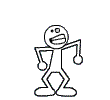








 မိတ္ေဆြတို႔ ရဲ့ File ေတြကို ခြဲစိပ္မယ္ ျပန္ေပါင္းမယ္။
မိတ္ေဆြတို႔ ရဲ့ File ေတြကို ခြဲစိပ္မယ္ ျပန္ေပါင္းမယ္။









No comments:
Post a Comment